内网、外网相互连接(远程桌面连接)
- 格式:docx
- 大小:418.93 KB
- 文档页数:20
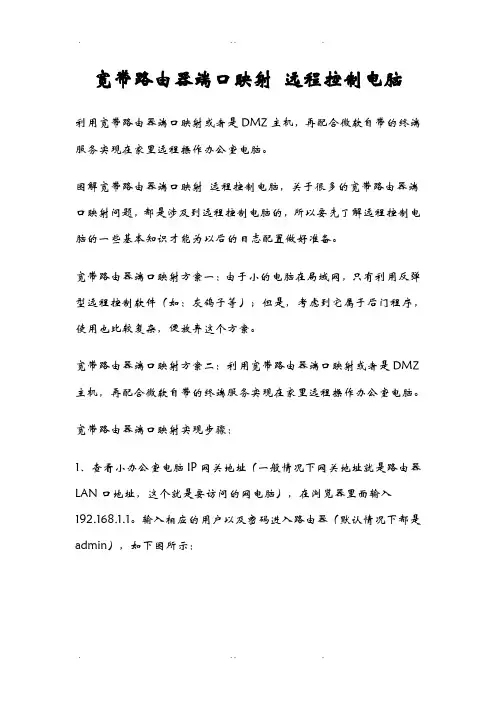
宽带路由器端口映射远程控制电脑利用宽带路由器端口映射或者是DMZ主机,再配合微软自带的终端服务实现在家里远程操作办公室电脑。
图解宽带路由器端口映射远程控制电脑,关于很多的宽带路由器端口映射问题,都是涉及到远程控制电脑的,所以要先了解远程控制电脑的一些基本知识才能为以后的日志配置做好准备。
宽带路由器端口映射方案一:由于小的电脑在局域网,只有利用反弹型远程控制软件(如:灰鸽子等);但是,考虑到它属于后门程序,使用也比较复杂,便放弃这个方案。
宽带路由器端口映射方案二:利用宽带路由器端口映射或者是DMZ 主机,再配合微软自带的终端服务实现在家里远程操作办公室电脑。
宽带路由器端口映射实现步骤:1、查看小办公室电脑IP网关地址(一般情况下网关地址就是路由器LAN口地址,这个就是要访问的网电脑),在浏览器里面输入192.168.1.1。
输入相应的用户以及密码进入路由器(默认情况下都是admin),如下图所示:2、依次点击网络参数——WAN口设置。
一般情况下WAN口连接类型是PPPoE,请注意选定“自动连接,在开机和断线后自动进行连接”,再点击保存,如下图所示:3、为了方便,不使用第二步,直接点击设置向导:如下图点击下一步,出现:如果是宽带拨号上网选择第二个,PPPoE(ADSL虚拟拨号),下一步输入上网账号和密码:输入完成,点击下一步,设置无线上网账号和密码:完成:4、接下来设置路由器映射:依次点击转发规则——虚拟服务器,添加端口和IP地址继续添加远程桌面端口3389。
同时,还可以通过DMZ主机实现;但是,这个方法有很大的风险,容易受到来自外部的攻击。
打开DMZ主机的方法如下;依次点击转发规则——DMZ主机,填写相应的IP地址,并勾选启用,如下图所示:5、在上图中,我们看到了553端口对应的IP为:192.168.1.9;而3389端口对应的IP为:192.168.1.168。
其原因在于,系统不可能为不同的IP转发相同的端口,我们可以通过修改一些电脑的服务端口,来实现分别为不同用户可以在家里远程控制办公室电脑。
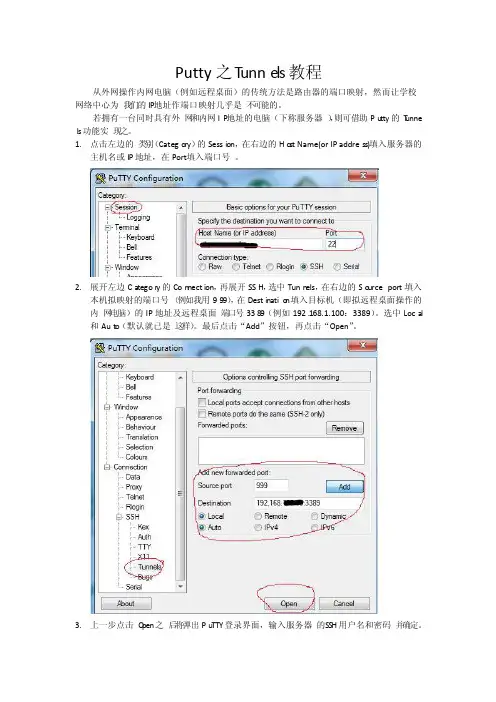
Putty之T unne ls教程
从外网操作内网电脑(例如远程桌面)的传统方法是路由器的端口映射,然而让学校网络中心为我们的IP地址作端口映射几乎是不可能的。
若拥有一台同时具有外网和内网IP地址的电脑(下称服务器),则可借助Pu tty的T unne ls功能实现之。
1.点击左边的类别(Catego ry)的Session,在右边的Ho st Name(or IP address)填入服务器的
主机名或IP地址,在Port填入端口号。
2.展开左边Ca tegor y的Con nection,再展开SSH,选中Tunn els,在右边的So urceport填入
本机拟映射的端口号(例如我用999),在Destinatio n填入目标机(即拟远程桌面操作的内网电脑)的IP地址及远程桌面端口号3389(例如192.168.1.100:3389)。
选中Loca l 和Aut o(默认就已是这样)。
最后点击“Add”按钮,再点击“Open”。
3.上一步点击O pen之后将弹出Pu TTY登录界面,输入服务器的SSH用户名和密码并确定。
此即连接服务器成功,如下图:
4.在远程桌面连接输入本机IP地址及刚才映射的端口号,即127.0.0.1:999,然后点击“连
接”,效果如同直接远程桌面。
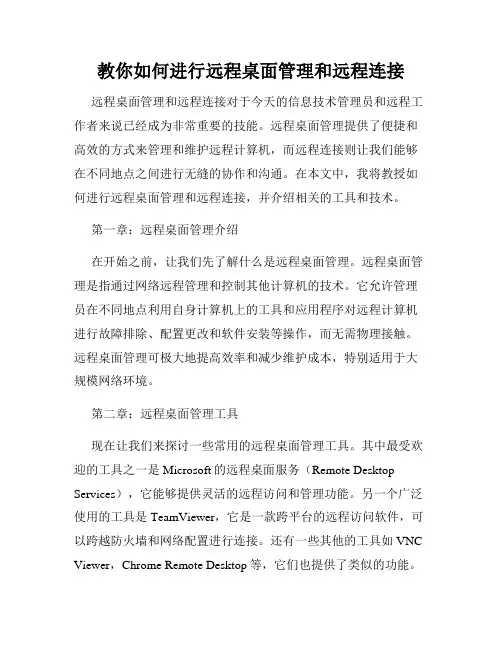
教你如何进行远程桌面管理和远程连接远程桌面管理和远程连接对于今天的信息技术管理员和远程工作者来说已经成为非常重要的技能。
远程桌面管理提供了便捷和高效的方式来管理和维护远程计算机,而远程连接则让我们能够在不同地点之间进行无缝的协作和沟通。
在本文中,我将教授如何进行远程桌面管理和远程连接,并介绍相关的工具和技术。
第一章:远程桌面管理介绍在开始之前,让我们先了解什么是远程桌面管理。
远程桌面管理是指通过网络远程管理和控制其他计算机的技术。
它允许管理员在不同地点利用自身计算机上的工具和应用程序对远程计算机进行故障排除、配置更改和软件安装等操作,而无需物理接触。
远程桌面管理可极大地提高效率和减少维护成本,特别适用于大规模网络环境。
第二章:远程桌面管理工具现在让我们来探讨一些常用的远程桌面管理工具。
其中最受欢迎的工具之一是Microsoft的远程桌面服务(Remote Desktop Services),它能够提供灵活的远程访问和管理功能。
另一个广泛使用的工具是TeamViewer,它是一款跨平台的远程访问软件,可以跨越防火墙和网络配置进行连接。
还有一些其他的工具如VNC Viewer,Chrome Remote Desktop等,它们也提供了类似的功能。
第三章:远程桌面管理的设置和配置要使用远程桌面管理工具,我们首先需要进行一些设置和配置。
在远程计算机上,我们需要启用远程桌面服务,并设置适当的权限和安全选项。
此外,也需要确保网络连接稳定,并进行必要的端口转发和防火墙配置。
在管理员的计算机上,我们需要安装相应的远程桌面管理软件,并配置连接设置,例如指定远程计算机的IP地址或主机名。
一旦设置完毕,我们就可以通过远程桌面工具连接到远程计算机了。
第四章:远程连接介绍接下来,我们将介绍远程连接的概念和用法。
远程连接是指通过网络连接到远程计算机并与其进行交互的过程。
它是实现远程办公、远程教育和远程技术支持的关键。
通过远程连接,我们可以实时查看和操作远程计算机的屏幕、键盘和鼠标,就像我们坐在其前面一样。

Remote Desktop Connection (远程桌面连接) 的设置操作详解 (附说明详图)Tang, Dunyou 10 Oct 2012摘要本文介绍了Remote Desktop Connection (远程桌面连接) 操作的基本原理,并通过详图就Windows Vista, Windows 7操作系统(Operation System)下,图文并茂地详细讲解了对Host机,Router路由器, client(客机)的设置方法,以及进行远程桌面连接具体的操作步骤。
目录一.远程桌面连接操作的原理二.远程桌面连接Host机,Router路由器的设置三.从client机上,进行远程桌面连接操作一. 远程桌面连接操作的原理远程桌面连接操作就是一台client(客机)通过network(网络)连接到另一台host(主机)并对其进行访问和操作,见示意图1。
示意图1这里的client可以是desktop(台式计算机),laptop(笔记本),netbook(上网本),ultrabook(超级本)等,甚至mobile(手机)。
而network可以是家里或单位里的Local Area Network(LAN局域网), 也可以是internet全球的Wide Area Network(WAN广域网)。
早期的Windows OS(视窗操作系统)中,例如:Windows NT, Windows 2000 etc自身是不带remote access(远程操作)功能的应用程序,只能安装一些third part(第三方) 程序进行远程操作。
至Windows XP后Microsoft引进和开发了全新的概念Remote Desktop Connection (远程桌面连接),并在以后的Windows Vista, Windows 7逐渐完善。
在任何相互连接的WAN广域网和LAN局域网中,网上所联的每台设备(可以是计算机,打印机,router路由器等),都需要有一个唯一的编号IP address(地址),才能找到。
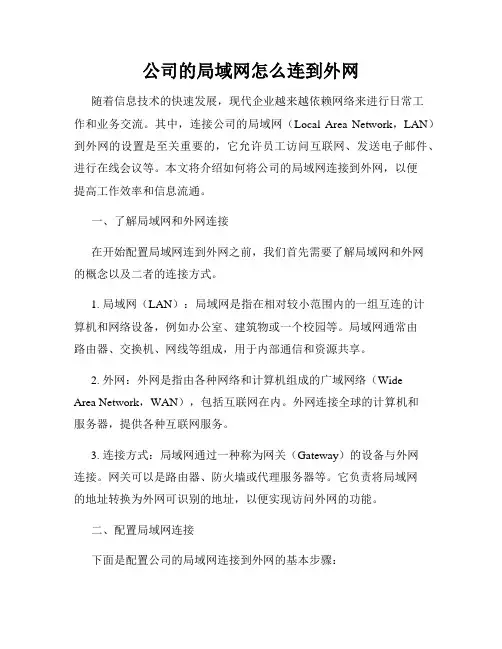
公司的局域网怎么连到外网随着信息技术的快速发展,现代企业越来越依赖网络来进行日常工作和业务交流。
其中,连接公司的局域网(Local Area Network,LAN)到外网的设置是至关重要的,它允许员工访问互联网、发送电子邮件、进行在线会议等。
本文将介绍如何将公司的局域网连接到外网,以便提高工作效率和信息流通。
一、了解局域网和外网连接在开始配置局域网连到外网之前,我们首先需要了解局域网和外网的概念以及二者的连接方式。
1. 局域网(LAN):局域网是指在相对较小范围内的一组互连的计算机和网络设备,例如办公室、建筑物或一个校园等。
局域网通常由路由器、交换机、网线等组成,用于内部通信和资源共享。
2. 外网:外网是指由各种网络和计算机组成的广域网络(WideArea Network,WAN),包括互联网在内。
外网连接全球的计算机和服务器,提供各种互联网服务。
3. 连接方式:局域网通过一种称为网关(Gateway)的设备与外网连接。
网关可以是路由器、防火墙或代理服务器等。
它负责将局域网的地址转换为外网可识别的地址,以便实现访问外网的功能。
二、配置局域网连接下面是配置公司的局域网连接到外网的基本步骤:1. 确定网络拓扑:首先,要确保局域网的网络设备拓扑良好。
这包括正确连接路由器、交换机和其他网络设备,并确保它们处于正常工作状态。
2. 配置网关设备:接下来,需要配置网关设备以实现局域网与外网的连接。
根据具体设备的型号和品牌,可以通过登录设备的管理界面进行设置。
a) 配置IP地址:为网关设备分配一个固定的IP地址,用于在局域网和外网之间进行通信。
b) 配置子网掩码和默认网关:设置子网掩码,确保局域网内的所有设备处于同一个子网中。
设置默认网关,即指向外网的下一跳路由器的IP地址。
c) 配置NAT(网络地址转换):启用NAT功能,将局域网内部的私有IP地址转换为外网可路由的公共IP地址。
3. 配置防火墙:连接局域网到外网时,为了保护内部网络的安全,需要配置防火墙。
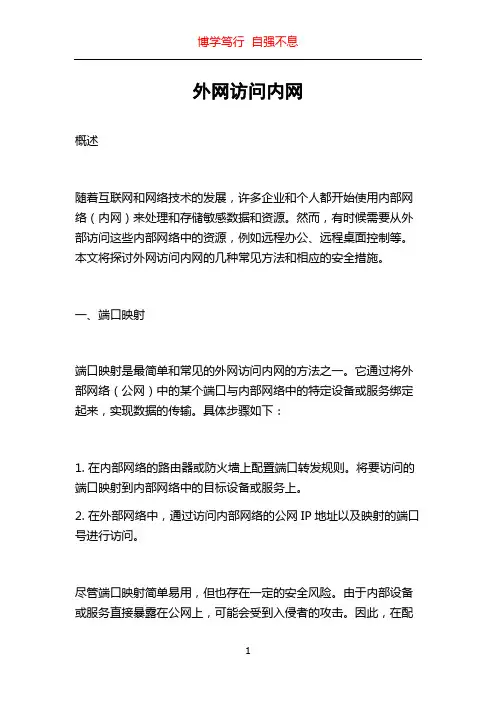
外网访问内网概述随着互联网和网络技术的发展,许多企业和个人都开始使用内部网络(内网)来处理和存储敏感数据和资源。
然而,有时候需要从外部访问这些内部网络中的资源,例如远程办公、远程桌面控制等。
本文将探讨外网访问内网的几种常见方法和相应的安全措施。
一、端口映射端口映射是最简单和常见的外网访问内网的方法之一。
它通过将外部网络(公网)中的某个端口与内部网络中的特定设备或服务绑定起来,实现数据的传输。
具体步骤如下:1. 在内部网络的路由器或防火墙上配置端口转发规则。
将要访问的端口映射到内部网络中的目标设备或服务上。
2. 在外部网络中,通过访问内部网络的公网IP地址以及映射的端口号进行访问。
尽管端口映射简单易用,但也存在一定的安全风险。
由于内部设备或服务直接暴露在公网上,可能会受到入侵者的攻击。
因此,在配置端口映射时,应注意配置合适的访问控制策略,比如限制访问IP、使用强密码等。
二、虚拟专用网络(VPN)虚拟专用网络(VPN)是一种通过公网来建立安全连接的方法。
使用VPN,外部用户可以通过公网与内部网络建立加密的隧道,使得外部用户能够安全地访问内部网络中的资源。
要实现外网访问内网的VPN,需要在网络中建立一个VPN服务器和相应的VPN客户端。
具体步骤如下:1. 在内部网络中,搭建VPN服务器。
配置用户认证、加密算法等参数。
2. 配置VPN客户端,使其能够与服务器建立安全连接。
3. 在外部网络中,使用VPN客户端连接到VPN服务器,并通过VPN隧道访问内部网络中的资源。
使用VPN的优点是它提供了一种安全的外网访问内网的方法,数据在传输过程中通过加密保护,可以防止黑客窃取敏感信息。
同时,VPN还可以提供身份认证和访问控制等功能,增强网络安全性。
三、反向代理反向代理是一种通过将外部网络请求转发到内部网络的方法。
它隐藏了内部网络的真实地址和结构,只暴露一个公网IP地址给外部网络,可以提高内部网络对外部网络的安全性。
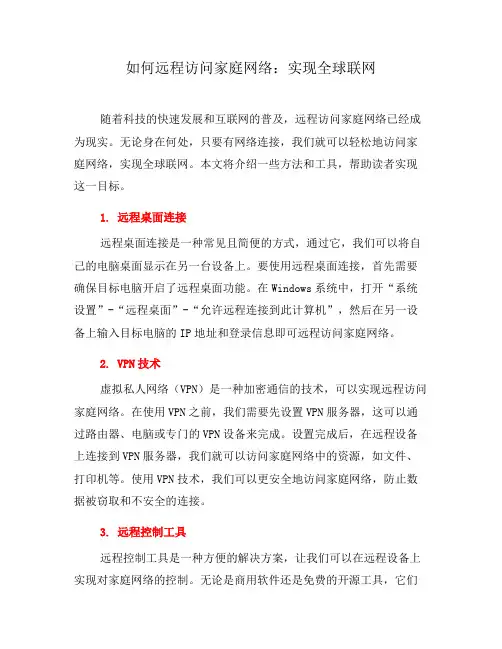
如何远程访问家庭网络:实现全球联网随着科技的快速发展和互联网的普及,远程访问家庭网络已经成为现实。
无论身在何处,只要有网络连接,我们就可以轻松地访问家庭网络,实现全球联网。
本文将介绍一些方法和工具,帮助读者实现这一目标。
1. 远程桌面连接远程桌面连接是一种常见且简便的方式,通过它,我们可以将自己的电脑桌面显示在另一台设备上。
要使用远程桌面连接,首先需要确保目标电脑开启了远程桌面功能。
在Windows系统中,打开“系统设置”-“远程桌面”-“允许远程连接到此计算机”,然后在另一设备上输入目标电脑的IP地址和登录信息即可远程访问家庭网络。
2. VPN技术虚拟私人网络(VPN)是一种加密通信的技术,可以实现远程访问家庭网络。
在使用VPN之前,我们需要先设置VPN服务器,这可以通过路由器、电脑或专门的VPN设备来完成。
设置完成后,在远程设备上连接到VPN服务器,我们就可以访问家庭网络中的资源,如文件、打印机等。
使用VPN技术,我们可以更安全地访问家庭网络,防止数据被窃取和不安全的连接。
3. 远程控制工具远程控制工具是一种方便的解决方案,让我们可以在远程设备上实现对家庭网络的控制。
无论是商用软件还是免费的开源工具,它们都能提供类似远程桌面连接的功能。
通过这些工具,我们可以远程操控家庭电脑,访问文件、运行程序等。
然而,需要注意的是在使用这些工具时保持数据安全,以免被黑客入侵。
4. 云存储和共享云存储和共享服务可以让我们随时随地地访问和管理家庭网络中的文件。
将文件上传至云服务器,我们可以通过任何带有网络连接的设备来获取它们。
一些受欢迎的云存储服务如Google云端硬盘、OneDrive和Dropbox都提供了桌面和移动应用程序,方便我们在各种设备上远程访问家庭网络。
5. 动态DNS动态域名系统(DDNS)是一项技术,使我们能够通过域名来访问家庭网络,而无需记住IP地址。
有些互联网服务提供商会周期性地更改用户的公共IP地址,这使得我们很难通过IP地址来访问家庭网络。
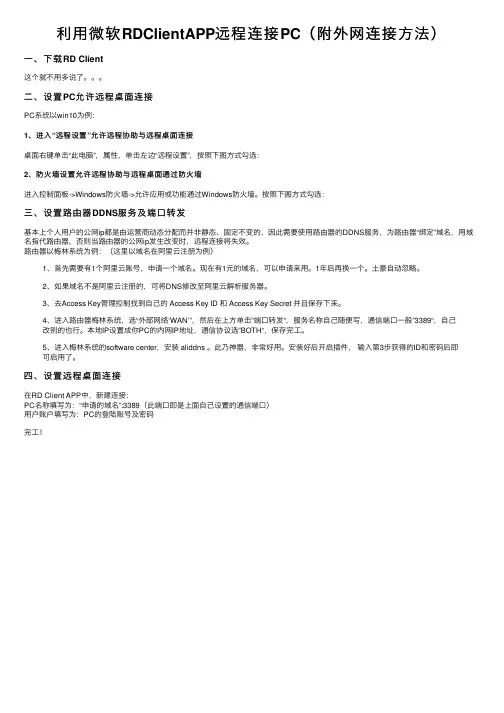
利⽤微软RDClientAPP远程连接PC(附外⽹连接⽅法)⼀、下载RD Client这个就不⽤多说了。
⼆、设置PC允许远程桌⾯连接PC系统以win10为例:1、进⼊“远程设置”允许远程协助与远程桌⾯连接桌⾯右键单击“此电脑”,属性,单击左边“远程设置”,按照下图⽅式勾选:2、防⽕墙设置允许远程协助与远程桌⾯通过防⽕墙进⼊控制⾯板->Windows防⽕墙->允许应⽤或功能通过Windows防⽕墙。
按照下图⽅式勾选:三、设置路由器DDNS服务及端⼝转发基本上个⼈⽤户的公⽹ip都是由运营商动态分配⽽并⾮静态、固定不变的,因此需要使⽤路由器的DDNS服务,为路由器“绑定”域名,⽤域名指代路由器,否则当路由器的公⽹ip发⽣改变时,远程连接将失效。
路由器以梅林系统为例:(这⾥以域名在阿⾥云注册为例)1、⾸先需要有1个阿⾥云账号,申请⼀个域名。
现在有1元的域名,可以申请来⽤。
1年后再换⼀个。
⼟豪⾃动忽略。
2、如果域名不是阿⾥云注册的,可将DNS修改⾄阿⾥云解析服务器。
3、去Access Key管理控制找到⾃⼰的 Access Key ID 和 Access Key Secret 并且保存下来。
4、进⼊路由器梅林系统,选“外部⽹络‘WAN’”,然后在上⽅单击”端⼝转发“,服务名称⾃⼰随便写,通信端⼝⼀般”3389“,⾃⼰改别的也⾏。
本地IP设置成你PC的内⽹IP地址,通信协议选”BOTH“,保存完⼯。
5、进⼊梅林系统的software center,安装 aliddns 。
此乃神器,⾮常好⽤。
安装好后开启插件,输⼊第3步获得的ID和密码后即可启⽤了。
四、设置远程桌⾯连接在RD Client APP中,新建连接:PC名称填写为:“申请的域名”:3389(此端⼝即是上⾯⾃⼰设置的通信端⼝)⽤户账户填写为:PC的登陆账号及密码完⼯!。
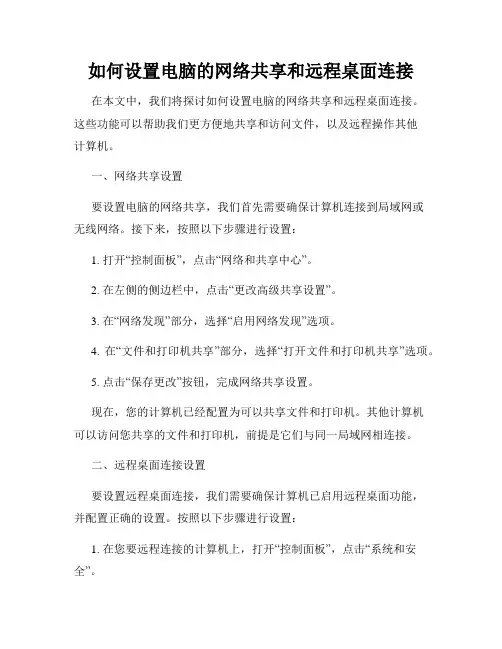
如何设置电脑的网络共享和远程桌面连接在本文中,我们将探讨如何设置电脑的网络共享和远程桌面连接。
这些功能可以帮助我们更方便地共享和访问文件,以及远程操作其他计算机。
一、网络共享设置要设置电脑的网络共享,我们首先需要确保计算机连接到局域网或无线网络。
接下来,按照以下步骤进行设置:1. 打开“控制面板”,点击“网络和共享中心”。
2. 在左侧的侧边栏中,点击“更改高级共享设置”。
3. 在“网络发现”部分,选择“启用网络发现”选项。
4. 在“文件和打印机共享”部分,选择“打开文件和打印机共享”选项。
5. 点击“保存更改”按钮,完成网络共享设置。
现在,您的计算机已经配置为可以共享文件和打印机。
其他计算机可以访问您共享的文件和打印机,前提是它们与同一局域网相连接。
二、远程桌面连接设置要设置远程桌面连接,我们需要确保计算机已启用远程桌面功能,并配置正确的设置。
按照以下步骤进行设置:1. 在您要远程连接的计算机上,打开“控制面板”,点击“系统和安全”。
2. 点击“系统”,然后点击左侧的“远程设置”。
3. 在“远程”选项卡下的“远程协助”部分,确保“允许远程协助连接到此计算机”选项已勾选。
4. 在“远程桌面”部分,点击“允许远程连接到此计算机”选项。
5. 点击“应用”按钮,完成远程桌面设置。
现在,您可以使用另一台计算机上的远程桌面客户端连接到您的计算机。
输入您的计算机的IP地址或计算机名,然后点击“连接”按钮即可实现远程连接。
需要注意的是,为了保证远程连接的安全性,我们还需要设置远程桌面连接的用户权限和使用安全密码。
1. 返回到“远程桌面”设置页面,点击“选择用户”按钮。
2. 在“远程桌面用户”对话框中,点击“添加”按钮。
3. 输入要允许远程连接的用户名,并点击“检查名称”按钮。
4. 确认用户名后,点击“确定”按钮。
5. 在“远程桌面”设置页面,点击“应用”按钮。
现在,只有被授权的用户才能通过远程桌面连接到您的计算机。
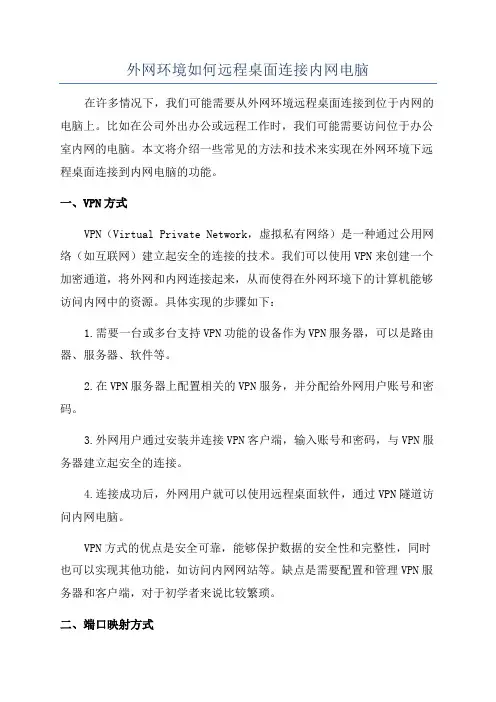
外网环境如何远程桌面连接内网电脑在许多情况下,我们可能需要从外网环境远程桌面连接到位于内网的电脑上。
比如在公司外出办公或远程工作时,我们可能需要访问位于办公室内网的电脑。
本文将介绍一些常见的方法和技术来实现在外网环境下远程桌面连接到内网电脑的功能。
一、VPN方式VPN(Virtual Private Network,虚拟私有网络)是一种通过公用网络(如互联网)建立起安全的连接的技术。
我们可以使用VPN来创建一个加密通道,将外网和内网连接起来,从而使得在外网环境下的计算机能够访问内网中的资源。
具体实现的步骤如下:1.需要一台或多台支持VPN功能的设备作为VPN服务器,可以是路由器、服务器、软件等。
2.在VPN服务器上配置相关的VPN服务,并分配给外网用户账号和密码。
3.外网用户通过安装并连接VPN客户端,输入账号和密码,与VPN服务器建立起安全的连接。
4.连接成功后,外网用户就可以使用远程桌面软件,通过VPN隧道访问内网电脑。
VPN方式的优点是安全可靠,能够保护数据的安全性和完整性,同时也可以实现其他功能,如访问内网网站等。
缺点是需要配置和管理VPN服务器和客户端,对于初学者来说比较繁琐。
二、端口映射方式端口映射(Port Forwarding)是一种将外网请求转发到内网的方法,通过这种方式,我们可以将外网环境下的请求转发到内网电脑上,从而实现远程桌面连接的功能。
具体实现的步骤如下:1.首先需要在路由器上进行端口映射配置。
打开路由器的管理界面,在“端口映射”或“NAT设置”中添加一条规则,将外网端口和内网电脑的IP地址和端口进行绑定。
2. 在内网电脑上开启远程桌面服务,并将其监听的端口设置为与外网端口绑定的端口。
在Windows操作系统下,可以通过控制面板的“系统和安全”-“系统”-“远程设置”中进行配置。
3.在外网环境下,使用远程桌面软件连接到外网IP地址和与内网端口绑定的外网端口,这样请求就会被转发到内网电脑上。
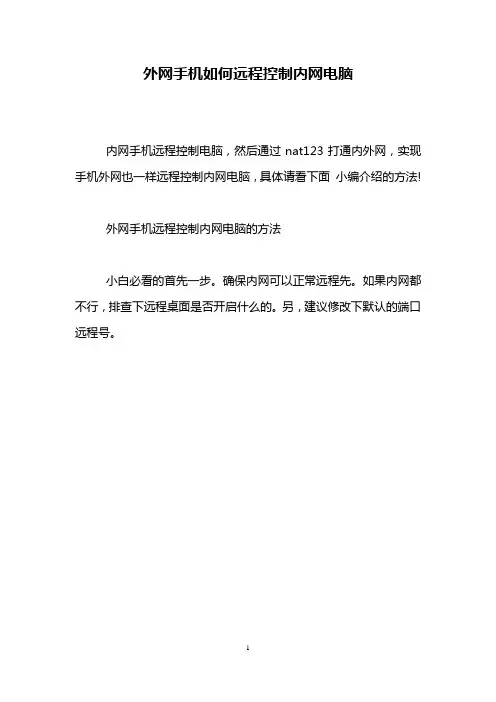
外网手机如何远程控制内网电脑
内网手机远程控制电脑,然后通过nat123打通内外网,实现手机外网也一样远程控制内网电脑,具体请看下面小编介绍的方法!
外网手机远程控制内网电脑的方法
小白必看的首先一步。
确保内网可以正常远程先。
如果内网都不行,排查下远程桌面是否开启什么的。
另,建议修改下默认的端口远程号。
映射外网。
在被远程访问电脑上安装使用nat123并添加映射,将远程桌面地址为外网。
手机安装Microsoft Remote Desktop使用,RD Client那个图标就是它了。
不管是安卓还是苹果手机都支持。
同时支持android/ios/mac的。
手机打开RD Client这个东东,添加远程桌面目标电脑地址。
如果是在内网同一个局域网内环境,可以使用内网地址进行远程控制测试访问;如是外网环境,使用后的外网地址和外网端口来进行远程访问。
同样需要目标电脑用户密码才能进入远程
进入远程后就可以顺利地管理操作电脑了。
滑动屏蔽时鼠标跟着动;也可以通过上面中间那个调出手机键盘进行管理操作。
END
看了“外网手机如何远程控制内网电脑”的人还看了
1.怎样用手机远程控制电脑
2.外网远程桌面怎么连接内网电脑
3.如何实现远程桌面连接外网访问内网
4.如何手机远程控制电脑。
智能苹果如何连接内网端口远程控制电脑的详细操作步骤青岛威百仕网络设计服务有限公司-QQ2573083716一、去苹果商店下载一个远程桌面软件我的IAPOD2是没有越狱的系统,越狱的也一样可以,其它平板电脑应该也有类似的软件可以下载,在下篇文章介绍。
打开IPAD2,进入苹果商店App Store在打开的窗口右上角输入“desktop” 搜索也可以只搜索IPAD的结果找到软件2X Client RDP/Remote……这个软件是免费的,就是它了。
下载、安装。
安装好了,运行它。
在这个窗口,左上角是编辑服务器参数,右上角是增加“+”,现在没有设置什么服务器,先点“+”我们计划直接使用微软的远程桌面服务,不安装其他软件,所以在这里选择RDP Connection 点它进入参数设置界面。
在这个参数设置窗口可以设置服务器域名或者IP、服务端口、用户名、密码,Address是服务器域名或IP,Port 是服务器端口号码,Username 是登陆服务器的用户名,Password 是登陆密码。
点Address 进入服务器域名设置我直接输了个IP地址,这里你输入你自己的域名或地址,也可以输入你申请的苹果茶域名。
注意输入完成后,点击窗口右上角的“Save”保存。
保存后就回到服务器参数设置界面,点Port 设置服务器端口服务器端口默认是3389,如果你没有修改服务器上的服务端口,就不需要修改。
我这里的服务器端口是38389 所以修改了。
点右上角“Save”保存,回到服务器参数界面,点“Username” 设置登陆用户名点保存“Save”,回到服务器参数设置界面,点“Password”设置密码,如果你的IPAD2也可能被其他人使用,这里就可以不设置密码保存,保存密码的用途是登陆的时候比较方便,直接可以进入。
不保存的话就需要每次输入参数设置完成,一定要在上面的窗口右上角点“Save ”否则就没有保存起来,前面的工作就白做了。
外网环境如何远程桌面连接内网电脑
服务器部署在内网环境,在同一个局域网环境下可以直接相互远程访问,那么在外网环境如何远程桌面连接内网电脑?外网环境远程桌面连接内网电脑的方法其实很简单,下面由店铺告诉你!
外网环境远程桌面连接内网电脑的方法
开始运行regedit进入注册表,修改默认的远程端口3389为其他自定义端口。
注册表方式修改端口后,需要重启电脑后才生效,这个需要注意。
也可以自行通过其他修改端口工具进行操作。
只有开启了远程其他机子才能访问,我的电脑属性允许外网远程开启,如服务器有开启防火墙的,同时需要在windows控制面板的防火墙入规则添加一个端口允许访问的规则开放这个端口让可以访问。
在服务器上安装启用nat123客户端。
可以将它当成一个定位端,借助它来实现外网直接连接内网的装置。
登录客户端添加一个非网站映射。
将内网远程桌面地址映射到外网地址。
内网地址填写远程桌面固定的地址,如是本机可以直接填写127.0.0.1或localhost这种格式地址。
在外网访问远程时,使用映射后的外网地址和外网端口。
为保持外网可以正常远程,不要关闭内网映射客户端,在使用过程中。
END。
配置windows路由表,使电脑同时连接内网外网方法1、环境一(系统:windows xp,内网、外网不是同一类地址,内网地址固定):外网:通过笔记本的无线网卡连接;内网:通过笔记本的本地连接;第一步,连接网线,配置本地连接地址,注意IP地址不要与其它在用ip冲突:下图,本地连接配置10.9.1.189的内网地址。
外网地址,则由笔记本的无线网卡连接到路由器,自动获得的p地址,本机获得的IP地址为192.168.1.115。
现在测试,内网可以ping通其它任意主机,外网也连接,但打开浏览器,不能上网;如果拔掉网线,外网就可以上网。
第二步,运行cmd,输入route print如图,红线框中,分别为内网和外网的上网地址,此时,由于内网metric 20 < 外网metric 25,数字小的优先级高,所以内网可以连通,外网上不了;这里解释下metric:路由术语,译为度,指在路由选择协议算法完成计算后得到的一个变量值,如网络延迟,它的目的是确定最佳路由。
metric是路由算法用以确定到达目的地的最佳路径的计量标准,如路径长度。
解决方法:再次输入route print,发行多了两行现在内网和外网同时可以使用。
2、环境二(系统:windows 7,同上:内网、外网不是同一类地址,内网地址固定):外网网关:192.168.1.1内网网关:10.1.1.1(内网其它地址10.1.2.1,~ 10.1.n.1)不在赘述,一张图介绍完毕:3、环境三(系统:windows7,内网,外网都是通过路由器连接)是这样搭建的,因为内网需要连接的人多,没那么多网线和网口,所以在内网的一根网线上接了个路由器,tp—link的,路由器里面配置静态地址,即这个网线对应的地址,其它都按默认。
外网同样用自己笔记本的无线网卡连接上,查看地址:外网的地址:192.168.1.103,网关:192.168.1.1内网用了一个USB无线网卡,连接上另一个路由器,同样,如上图查看ip地址:内网的地址:192.168.1.101,网关:192.168.1.1继续进入cmd,输入route print:网络接口设备:活动路由:这里先找到对应关系:刚查看网络连接详细信息时,外网地址为192.168.1.103,网卡名称为:Intel<R> WiFi Link 5100 AGN,对应的网络设备接口:12连接内网的地址:192.168.1.101,即另一个网卡,名称是:802.11N USB……,他的对应网络设备接口:18由于活动路由表中的metric(win7下显示为“跃点数”),内网的metric :51 > 外网的metric:25,现在只能上外网,内网连不上。
内网互相连接-外网互相连接(远程桌面连接)(转载的其他人的)1、让(家里)宿舍自己的电脑跟公司(外地)的电脑互相远程桌面连接(免得每次COPY东西都要搞个U盘等移动存储设备带来带去的)。
让你会修改远程连接桌面端口及连接。
2、实现免费空间和免费域名。
把自己的机子当做服务器可以让别人访问你的WEB站点(省得做完一个网站要让别人或客户看都要传到给别人买的空间上才可以)。
3、自己架设一个FTP服务器。
我想应该有很多人想实现以上3点。
我自己在网络上搜索了下相关的资料很多的,但没讲得清楚,好象都是互相COPY的,千篇一律。
今天我给大家说下,希望对想实现的朋友有点帮助。
在说之前这里有个关于“端口映射软件或工具”和“远程连接”的事要说下,网络上有提供很多的这种软件,中英文都有。
个人觉得WINDOW系统自带的最好用,又是中文的。
文中说到的“远程桌面连接”和“花生壳”没有联系。
所以只实现“远程桌面连接”不必下载花生壳。
好了现在说如何实现以上3点,他们怎么设置:1、内网互相连接、Web访问。
这个你把它理解为就是:同一个公司或宿舍的几台(甚至更多台)通过路由器上网的,它们之间进行连接访问。
如何设置呢?比如你A机子,想访问B机子,这时你只要先看下B机子的IP(内网的IP,比如:192.168.0.12。
双击屏幕右下角的本地连接--支持---即可以看到。
或网上邻居---属性--双击本地连接--支持同样可以看到)。
①、直接在地址栏或开始运行中输入:\\192.168.0.12 可以访问到B机子的共享资料。
当然有时候在网上邻居中也可以看得到。
②、在你的机子A和B机子点我的电脑--属性--远程---勾选远程连接--确定(其实是开启3389端口)。
在开始--运行--mstsc--确定--输入对方IP,如:192.168.0.12,可以实现远程连接A、B机子互连。
③、要想你A机子做的WEB站点也就是网站给其他的同事的机子(同个内网)浏览,只要在他们的地址栏输入你的IP加你的网站名(其实是文件夹名)就可以了。
远程桌面网关服务器用户在内网访问远程桌面服务器,可以通过RDP协议或HTTPS协议。
但用户如果出差在外地或在家办公,就无法直接连接到内网的远程桌面服务器了。
我们一般的解决方法是在企业中假设VPN服务器,让用户拨入VPN服务器后再访问内网的远程桌面服务器。
但有些情况下用户在互联网上由于受到环境的限制,可能无法发起VPN的拨入连接,这时我们就要考虑一个兼容性更好的解决方案了。
远程桌面网关服务器可以很好地为我们解决这个问题。
远程桌面网关服务器一般被放置在企业的DMZ区域中,被防火墙发布到互联网上。
外网的用户使用HTTPS协议连接到远程桌面网关服务器,然后远程桌面网关服务器再把外网用户的访问请求重定向到内网的远程桌面服务器上。
这样一来由于外网用户使用的是互联网上应用广泛的HTTP协议,基本不用担心在互联网上被拦截,而且HTTPS 协议也可以保护数据在传输过程中的安全性。
本文中我们将通过一个实例为大家介绍远程桌面网关服务器的配置及应用,实验拓扑如下图所示,Rdgateway是新增加的一台远程桌面网关服务器,其他几台计算机的角色在之前文章中已经进行了介绍,在此不再赘述。
一申请证书远程桌面网关服务器需要有证书才能支持HTTPS访问,因此我们需要先在远程桌面网关服务器上申请一个服务器证书。
在之前的文章中我们已经在域控制器上部署了一个企业根CA,那么这次我们就要从企业根CA申请证书。
值得注意的是,Win2008 R2已经不再允许通过浏览器申请服务器证书了,这主要是由于浏览器的运行权限发生了变化。
因此本次我们将通过MMC控制台进行证书的申请工作,在RDGATEWAY上运行MMC,如图1所示,添加一个管理单元用于管理本地计算机的证书。
图1如图2所示,在本地计算机的个人证书中选择“申请新证书”。
图2如图3所示,确认当前网络状况良好,远程桌面网关服务器已经加入了域,点击“下一步”继续。
图3如图4所示,选择Active Directory注册策略,这样我们就不再需要为申请的证书填写参数了。
当某台计算机开启了远程桌面连接功能后我们就可以在网络的另一端控制这台计算机了,通过远程桌面功能我们可以实时的操作这台计算机,在上面安装软件,运行 程序,所有的一切都好像是直接在该计算机上操作一样。
这就是远程桌面的最大功能,通过该功能网络管理远程桌面连接员可以在家中安全的控制单位的服务器,而且由于该功能是系统内置的所以比其他第三方远程控制工具使用更方便更灵活。
注:家庭版的系统没有这个功能,要么换个版本的系统,要么下载一个安装即可。
第一步:内网远程桌面连接1、为Windows创建新账户这个用户只用于远程登录,而不是本地登录,且这个用户可以隐藏,使其不出现在欢迎界面中。
(不想创建的这一步可忽略) 注:远程桌面连接的用户一定要有密码在【桌面】 → 【计算机】上右击,打开【管理】,然后看下图:2、关闭防火墙与修改在【控制面板】 → 【所有控制面板项】 → 【Windows 防火墙】 → 【启用或关闭Windows 防火墙】,然后看下图:在【控制面板】 → 【所有控制面板项】 → 【Windows 防火墙】 → 【高级设置】,然后看下图:3、打开远程桌面连接的默认端口在【桌面】 → 【计算机】上右击,打开【属性】 → 【远程设置】,然后看下图:注:最好把需要连接的用户的用户名添加进去4、关于安全,修改默认端口号win键+R → 输入regedit → 进入注册表,找到以下两个分支选项:HKEY_LOCAL_MACHINE\SYSTEM\CurrentControlSet\Control\TerminalServer\Wds\rdpwd\Tds\tcp_HKEY_LOCAL_MACHINE\SYSTEM\CurrentControlSet\Control\TerminalServer\WinStations\RDPTcp其下都有一个PortNumber值,一般默认为3389。
选中PortNumber单击右键,修改,这时注意点“十进制”的选钮再输入你的端口,如20(可自己指定端口,但最好不要设为一些你已经设置好的端口,以免冲突)然后确定。
内网互相连接-外网互相连接(远程桌面连接)1、让(家里)宿舍自己的电脑跟公司(外地)的电脑互相远程桌面连接(免得每次COPY东西都要搞个U盘等移动存储设备带来带去的)。
让你会修改远程连接桌面端口及连接。
2、实现免费空间和免费域名。
把自己的机子当做服务器可以让别人访问你的WEB站点(省得做完一个网站要让别人或客户看都要传到给别人买的空间上才可以)。
3、自己架设一个FTP服务器。
我想应该有很多人想实现以上3点。
我自己在网络上搜索了下相关的资料很多的,但没讲得清楚,好象都是互相COPY的,千篇一律。
今天我给大家说下,希望对想实现的朋友有点帮助。
在说之前这里有个关于“端口映射软件或工具”和“远程连接”的事要说下,网络上有提供很多的这种软件,中英文都有。
个人觉得WINDOW 系统自带的最好用,又是中文的。
文中说到的“远程桌面连接”和“花生壳”没有联系。
所以只实现“远程桌面连接”不必下载花生壳。
好了现在说如何实现以上3点,他们怎么设置:1、内网互相连接、Web访问。
这个你把它理解为就是:同一个公司或宿舍的几台(甚至更多台)通过路由器上网的,它们之间进行连接访问。
如何设置呢?比如你A机子,想访问B机子,这时你只要先看下B机子的IP(内网的IP,比如:192.168.0.12。
双击屏幕右下角的本地连接--支持---即可以看到。
或网上邻居---属性--双击本地连接--支持同样可以看到)。
①、直接在地址栏或开始运行中输入:\\192.168.0.12 可以访问到B 机子的共享资料。
当然有时候在网上邻居中也可以看得到。
②、在你的机子A和B机子点我的电脑--属性--远程---勾选远程连接--确定(其实是开启 3389端口)。
在开始--运行--mstsc--确定--输入对方IP,如:192.168.0.12,可以实现远程连接A、B机子互连。
③、要想你A机子做的WEB站点也就是网站给其他的同事的机子(同个内网)浏览,只要在他们的地址栏输入你的IP加你的网站名(其实是文件夹名)就可以了。
如:我的机子是192.168.0.5,我的网站页面是放在某硬盘的test的文件夹里。
那么输入:http://192.168.0.5/test /就可以了(相信你已经装了IIS,且test文件夹你在IIS里已经是虚拟目录了)。
2、外网互相连接、访问。
这里我们分3种情况:1)A,B都是固定的IP。
2)家里A机子IP是固定的IP,B机子是在公司或宿舍等通过路由器上网的机子。
3)A,B两边都是通过路由器上网的。
远程桌面连接不管那种情况,要实现互相远程桌面连接都需要设置:我的电脑--属性--远程---勾选远程连接--确定(其实就是开启 3389端口)。
●我们假设:你在公司上班 A 机子要连接到家里(或宿舍)B 机子。
我就上面3种情况分别介绍,其中第3种为最多。
1)这种为最简单,在2台机子都开着的情况下,直接在A 机子上:开始--运行--mstsc--确定--输入B机子的IP,反之一样。
2)这种情况B连接A也是跟1)情况一样。
但要是A连接B就不一样了,它应该是跟下面3)一样。
3)现在我们介绍最常见的一种,也只有这种要做端口映射:●查看家里的IP(你家是固定IP的请记下你的IP,不知道就到www.i 看看),通过路由器上网的要先查看你的内网IP(查看方法同上面第1点说的查看B机子的IP一样)。
●进入路由器设置端口映射(固定IP的不用操作)。
对于非固定IP的也就是通过路由器上网的请进入路由器进行设置。
进入路由器的地址(也是你的网关,常见的是:192.168 .0.1/.1.1/.2.1)比如我的是:1 92.168.0.1,那么在地址栏输入后,它一般会叫你输入“用户名”和“密码”,由于各种路由器的设置不一样但大概都叫“虚拟服务器”,有的叫“NAT设置口映射”或“转发(换)规则”。
找到“NAT”或“虚拟服务器”或“转发(换)规则”点进去后应该有个增加(添加)设置的,我拿TP-LINK TD-8810来说,点添加,选择一个服务叫web server,服务器IP地址写你的内网IP如:192.168.0.5。
再在底下的TCP端口输入80(一般你选择了web server后它就自动帮你默认了80)。
点保存应用。
重起路由。
这样就为你的机子做好端口映射了。
这时你到www.i 看看你的外网IP是多少,记下来,你的电脑主机不要关。
到公司的任意电脑上在开始--运行--mstsc--确定--输入记下来的IP,点连接,(这时候你应该很激动的时刻快要到来了)突然屏幕黑了变了个输入用户名和密码对话框。
呵呵 ~~大功告成,输入你自己的用户名和密码就可以象在家里一样操作你的电脑了(当然为了节省电,你就直接叫QQ好友帮你连接最方便了)。
(可以到:/Help/Samples/Help_Samples_2_05.ht m 看看有没有你的路由器类型)注:有的在路由单设置80还不能连接,那么请你再把3389的端口也加上,应该就可以了(至少我碰到过这样设置可以)。
默认的情况下都是80的端口连接远程桌面直接输入IP就可以了,要是为了安全起见你可以设置其他的端口如:8080,那么你远程桌面连接的时候就应该:IP:8080 来连接。
不知道怎么弄?那我说下:远程桌面连接端口修改及连接:比如:A机子连接B机子:开始--运行---regedit进入B机子修改注册表:在B机子做如下修改:KEY_LOCAL_MACHINE\SYSTEM\CurrentControlSet\ Control\Terminal Server\Wds\rdpwd\Tds\tcp 和HKEY_LOCAL_MACHINE\SYSTEM\CurrentControlSet\Control\Terminal Server\WinStations\RDP-Tcp 下都有一个PortNumber值,通常默认为3389,将其修改为自己的值,右键PortNumber,修改,这时注意点“十进制”的选钮再输入你的端口,如8080(可自己指定端口,但最好不要设为一些你已经设置好的端口,以免冲突)然后确定。
2.重新启动B机子。
在客户端即A机子做如下改动1. 开始---运行---mstsc--确定;2. 输入主机IP地址:,后面跟端口号,例如: IP地址:8080远程访问你的个人服务器或WEB站点1) FTP服务器说到访问个人服务器如(FTP服务器),主要就是给外网的人访问,我们一般都用Serv-U FTP。
这样你只要告诉你的IP和用户名和密码给别人,别人就可以在你的服务器上传东西或下载东西了。
●要用Serv-U架设个人的FTP服务器首先先下载Serv-U。
到网上下载很多(下载了后要是看不懂E文的可以下载个汉化版的,直接运行汉化并放在同个文件夹下)。
安装后就打开Serv-U,第一次它会有个向导,关于域IP(不清楚写什么IP就先放着,没事),域名称,匿名用户,用户,文件夹等要让你写,这些都可以改的放心)。
完成向导后就进入主界面。
(这里注意下,可能Window防火墙可能会提示,我们要让让它通过,成为防火墙的例外,或在例外里添加及打勾)最先看到的就是“<<本地服务器>>”,展开它,底下有许可,设置,活动和域。
我门主要说域,其他的自己看就知道什么意思。
看到了吗,是不是域下有个刚才你输入的域名称呢(没有?右键再建。
)?关键的地方就在这里:===设置===名称:johnnyFTP (这里根据个人喜好写个)域IP地址:121.54.125.**(这里可以不写或写内网或外网的IP,给外网访问的就写下你的外网IP,其实就是花生壳上的IP。
)域类型:INI 文件(可选,默认就选这个,方便以后备份。
)安全性:仅规则FTP/无SSL/TLS会话(可选)FTP端口:21 (默认的。
这里要注意一点,你当时在装IIS的时候要是选择了FTP站点的话,这个端口就被占用了。
这时你还是默认的话,你会发现左边的电脑小图被围了个红圈。
你一改了端口如为2121,应用下,刷新下马上小图被围了个红圈就没了。
那怎么办?把IIS的FTP站点服务给停止掉就可以了。
底下有个绿灯,写:域正在线)。
按上面的设置完点应用后应该看到:底下有个绿灯,写:域正在线。
===用户===用户这个我想大家都比我还了解,建什么名字自己建,密码是看不到的,但也可以随时写上去就可以改的。
下来肯定是他设置他的权限了。
能做什么,不能做什么咯。
但不管建什么用户执行的权限都不要勾上(在目录访问的右边有一列下来的权限)。
===组===组,干什么用的啊?这个你这样理解它的隶属关系就可以了:总经理---经理---员工;它的权限是不是也不一样呢,是不是只有1个可以归总经理(超级管理员)呢?是不是只有多个可以归经理(管理员)呢?是不是有更多的可以归到员工(用户)的呢。
就是这样的分的组。
===最后还是要做下端口映射===进入路由,(按上面说的差不多)找到NAT或虚拟服务器,一样道理,相关的找到下FTP Server,也默认是21的端口,服务器IP地址:也就是你本机内网的IP,如我的是:192.168.0.5。
应用下就OK了。
到这里其实我总的映射端口已经有2个了。
分别是80,21,都映射到我的机子。
要是别人要再映射一样的服务的话就要设置不一样的端口了。
好了。
总算也把个人的FTP服务器架设好了。
把你的IP(外网)告诉你外网的朋友,同时给TA个帐号密码。
看看怎么样,是不是有点激动了。
呵呵。
这时候你可以点左边的“活动”看到有什么用户在干什么事情,都可以跟踪的。
其他的功能相信看了就应该知道什么意思了。
我就不说了,下面看看WEB站点。
2) WEB站点●访问你机子的WEB站点我们一般用花生壳,访问站点我们需要个域名,花生壳那里可以免费注册到,有了花生壳(域名一般是绑定在一起的)软件再做端口映射就可以实现在任何地方输入域名就可以访问到你家里的机子上的WEB站点了。
这2个都可以到网上下载。
这里我主要说访问WEB站点。
我们假设:在公司或任意地方要访问家里(或宿舍)机子上自己的做的网站。
●去/花生壳网站申请免费域名并下在花生壳2008,做下设定。
●做端口映射(有了前面的知识相信现在做端口映射应该不是问题了)。
●设置下IIS。
控制面版---管理工具---Internet 信息服务---找到默认网站---属性--这里有3个地方注意下:网站下的一般不要改动,TCP 端口一般默认都是80,这个正好与端口映射时设置的一样。
主目录,这个就是你要让人访问到的目录(其实就是文件夹),在本地路径那里选择哪个文件夹被访问。
文档,这里主要是设置默认的首页,我们常默认为:index.*或default.*。
*就是文件的后缀名可以是htm,html,asp,aspx,php,jsp......好了到此就基本设置完成了。